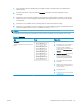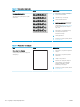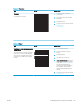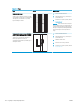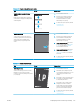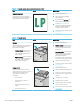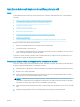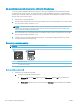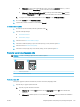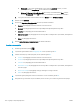HP Color LaserJet Pro MFP M178-M181 - User guide
● Windows 8: Z desno tipko miške kliknite prazno območje na začetnem zaslonu, v vrstici z
aplikacijami kliknite Vse aplikacije in nato izberite ime tiskalnika.
● Windows 7, Windows Vista in Windows XP: Na namizju računalnika kliknite Start, izberite
možnost Vsi programi, kliknite HP, kliknite mapo tiskalnika in nato izberite ime tiskalnika.
b. V programu HP Printer Assistant izberite možnost Natisni in nato HP Device Toolbox.
2. Na zavihku Sistemi kliknite Nastavitev papirja.
3. Spremenite potrebne nastavitve in nato kliknite Uporabi.
2-vrstične nadzorne plošče
1. Na nadzorni plošči tiskalnika pritisnite gumb Nastavitev .
2. Odprite naslednje menije:
● Nastavitev sistema
● Namestitev papirja
3. Izberite možnost Privzeta velikost papirja.
4. Izberite ime velikosti papirja, ki je na vhodnem pladnju, in nato pritisnite gumb OK.
5. Izberite možnost Privzeta vrsta papirja.
6. Izberite ime vrste papirja, ki je na vhodnem pladnju, in nato pritisnite gumb OK.
Preverite nastavitve prilagajanja slike
OPOMBA: Koraki se razlikujejo glede na vrsto nadzorne plošče.
1 2
1 Nadzorna plošča LED
2 2-vrstična nadzorna plošča
Nadzorne plošče LED
S HP-jevim vgrajenim spletnim strežnikom preverite nastavitve prilagajanja slike.
1. Odprite HP-jev vgrajeni spletni strežnik.
a. Odprite program HP Printer Assistant.
● Windows 10: V meniju Start kliknite možnost Vsi programi, kliknite HP in nato izberite ime
tiskalnika.
● Windows 8.1: Kliknite puščico za dol v levem kotu začetnega zaslona in izberite ime tiskalnika.
SLWW Izboljšanje kakovosti kopiranja in optičnega branja slik 129